엑셀 VLOOKUP을 사용하다 보면 기준 값과 연결된 중복된 값에 대해 불러올 때가 있습니다. VLOOKUP 특성상 가장 위에 있는 기준 값과 연결된 값에 대해 불러오기 때문에 두 번째 데이터를 VLOOKUP 하기 위해서는 다른 함수의 사용이 필요합니다.
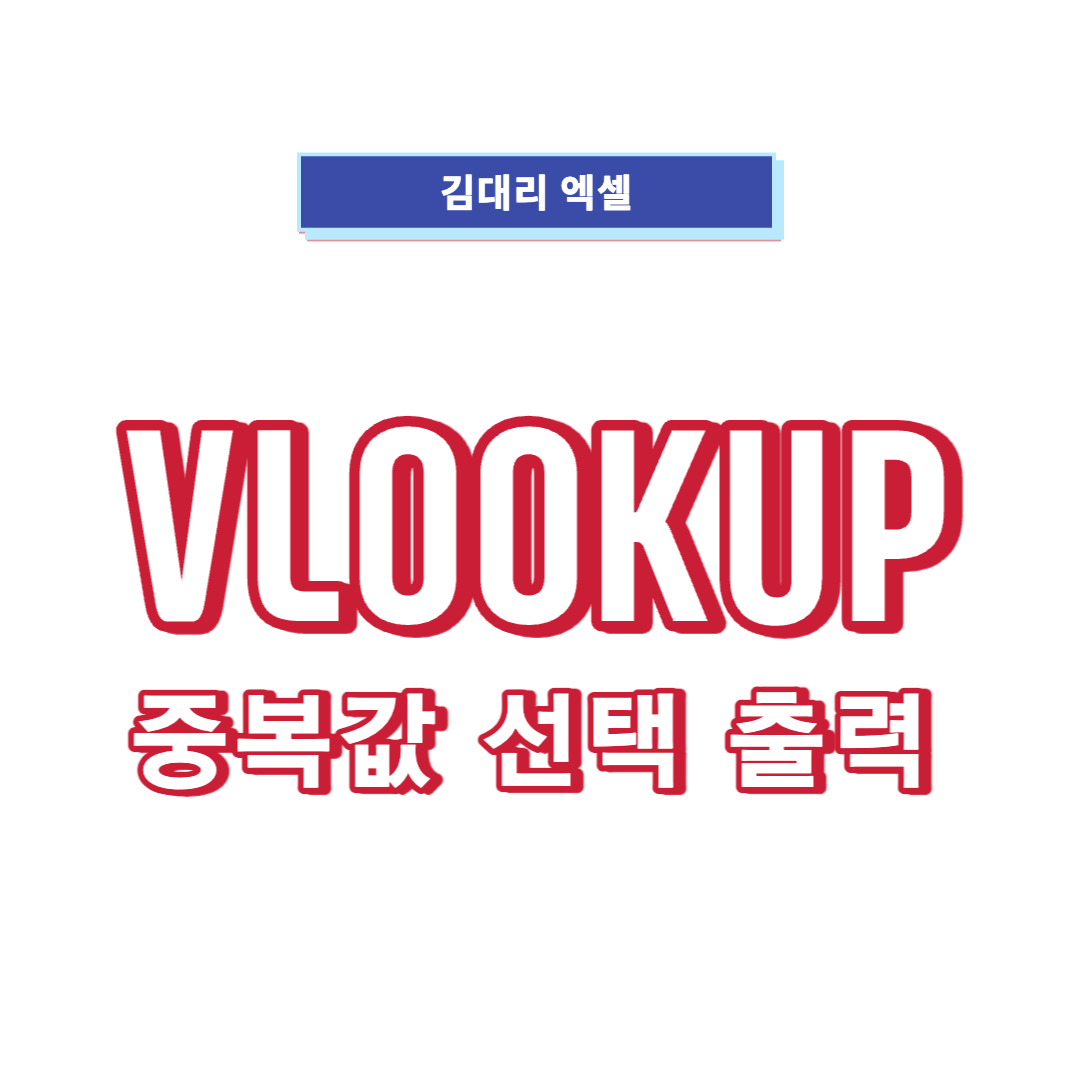
엑셀 VLOOKUP 중복 값 선택하여 불러오기 XLOOKUP 사용
엑셀 VLOOKUP 함수의 기능에 대해서 언급한 것과 같이 최상위 값을 불러오는 함수로는 두번째 중복 데이터를 불러올 수 없습니다.
이때는 XLOOKUP을 사용합니다. XLOOKUP의 기본정의에 대해서는 아래 링크를 확인 부탁 드립니다.
엑셀 XLOOKUP 함수의 사용법 (VLOOKUP 함수와의 차이점)
XLOOKUP과 VLOOKUP은 사용자의 사용 빈도에 따라 활용도 및 신뢰도가 다를 수 있습니다. 하지만 각각의 장단점이 명확하기 때문에 차이점을 알고 활용한다면 엑셀 LOOKUP 함수의 기능을 100% 사용할 수
kimexcel.tistory.com
XLOOKUP에서 엑셀 중복값을 선택하여 붙이기 위한 기능으로 사용하는 부분은 SEARCH MODE의 숫자입니다.
(위의 링크에서 자세히 확인 가능하십니다.)

사용된 XLOOKUP 함수 기능은 아래와 같으며, 구문내에서 사용되지 않는 모드에 대해서는 기입 안해 주셔도 되십니다.
=XLOOKUP("과일",B:B,C:C,,,-1)
=XLOOKUP("과일",B:B,C:C,,,1)

결론
엑셀 VLOOKUP 함수 사용 중 기준값에 중복된 값을 선택하여 불러올 수 있는 기능인 XLOOKUP 함수 활용에 대해 알아보았습니다. 또 다른 VLOOKUP 함수 응용에 대해 아래 링크 하였습니다.
엑셀 VLOOKUP 다중결과 다중조건 최댓값 최솟값 불러오기
엑셀 VLOOKUP을 사용하다면 기준값의 다중결과 중 최댓값 혹은 최솟값에 대해 불러올 필요가 있을 때가 있습니다. 중복되는 여러 데이터에서 최대값과 최솟값은 데이터 분석의 중요한 지표가 될
kimexcel.tistory.com
엑셀 VLOOKUP 다중결과 다중조건 해결방법
엑셀 VLOOKUP으로 결과를 가져올 때, 단 하나의 조건 및 단 하나의 결과가 아닌 다중결과, 다중조건의 데이터를 접하게 됩니다. 즉, 여러 조건을 만족하는 여러 개 값 반환하는 공식에 대해 어떤 LOO
kimexcel.tistory.com
엑셀 VLOOKUP 함수 오류 TEXT 및 VALUE함수 사용하여 해결
엑셀에서 VLOOKUP 함수를 사용하다 보면 결괏값을 불러오지 못하는 오류가 발생합니다. 함수의 구문에도 문제가 없고, 비교하여 가져 오는 기준값과 원하는 값이 있는 범위와 위치도 문제가 없는
kimexcel.tistory.com
엑셀 2개 VLOOKUP 값을 TEXT 함수로 서식 유지 하며 붙이는 방법
VLOOKUP은 엑셀 실무에서 가장 기초가 되는 함수임과 동시에 활용도에 따라 결과는 크게 달라지게 됩니다. 여러 데이터에서 VLOOKUP을 사용하여 하나의 셀에 함께 입력하고자 할 때 도움이 되는 기
kimexcel.tistory.com
'엑셀' 카테고리의 다른 글
| 엑셀 INDEX MATCH MAX MIN 함수 조합 (가장 최근 판매 함수) (0) | 2023.07.01 |
|---|---|
| 엑셀 전체 글자수 세기 ( 빈칸 포함 세기, 빈칸 미포함 세기 ) (0) | 2023.06.30 |
| 엑셀 되돌리기 단축키 CTRL Z 실행취소 단축키 CTRL Y (0) | 2023.06.28 |
| 엑셀 문자 찾기 변경 기본 기능 (CTRL + H) (0) | 2023.06.28 |
| 엑셀 중복 문자 선택하여 변환 하기 ( 엑셀 REPLACE 함수 활용 ) (0) | 2023.06.27 |



